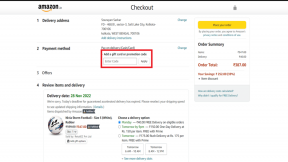Jak používat nástroj Komentáře v MS Excel k přidávání poznámek
Různé / / December 02, 2021
V minulosti jsme o tom mluvili spolupráce na sdílených dokumentech. Zjevnou výhodou je, že všichni uživatelé jsou na stejné stránce a stejně dobře rozumí změnám, které v dokumentu provádějí ostatní. Potom jsme zaměřené na MS Word a podíval se na dva nástroje- Komentáře a Sledovat změny. Dnes budeme diskutovat a zkoumat použití nástroje Komentáře v MS Excel, který dělá víceméně stejnou práci.
Skvělý tip: Můžete se také chtít naučit, jak na to vytvořit rozevírací seznam (ověřovací seznam) v sešitech MS Excel.
Kromě použití komentářů jako poznámek spolupracovníka můžete jeho použití najít při psaní vedlejších poznámek, specifikování omezení buněk atd. Je zcela na vás, jak tuto funkci využijete. A když to probereme, možná budete chtít vyzkoušet pár věcí. Otevřete tedy nástroj MS Excel a přejděte na Posouzení tab. Podívejte se na Komentáře sekce pod ním.

Kdykoli chcete definovat komentář k libovolné buňce, nechte ji vybrat. Poté na něj klikněte pravým tlačítkem a vyberte možnost Vložit komentář.

Když to uděláte, objeví se malé textové pole a ukáže na vybranou buňku. Do tohoto pole můžete vyplnit komentáře.

Pokud jste si všimli, pole komentáře také uvádí jméno tvůrce/editora komentáře (který funguje jako identifikátor). Také buňka, která byla okomentována, je označena červeným trojúhelníkem v pravé horní části buňky.
Po vytvoření komentáře se zvětší možnost kliknutí pravým tlačítkem na danou buňku. Nové, které se otevírají, jsou Upravit komentář, Smazat komentář a Zobrazit/Skrýt komentář; z nichž první dva mají zřejmý význam.

Zobrazit/skrýt komentář lze použít k připnutí/odepnutí komentáře, aby byl vždy nahoře. Při zobrazování se vždy zobrazí pole komentáře, i když pracujete s jinou buňkou. Když je skrytý, přejde do pozadí. Obrázek ukazuje smíšený (zapnuto a vypnuto) příklad komentářů v Ukázat a Skrýt státy.

Pokud chcete, můžete k tomu použít nástroj pásu karet Zobrazit/skrýt všechny komentáře za účelem provedení hromadné akce v této věci. To znamená, že všechny komentované buňky budou buď in Ukázat nebo Skrýt stát kolektivně.

Poznámka: Komentáře lze vytvářet vždy pouze pro jednu buňku. Pokud vyberete více buněk a poté vložíte komentář, nástroj vás zklame. Nezabrání vám však vytvořit duplicitní komentář jinde.
Závěr
Osobně nacházím využití této funkce na mnoha místech své každodenní dokumentace. A jsem si jistý, že vám to také bude v určitém smyslu užitečné. Takže až budete příště chtít přidat pokyny do tabulky, víte, co dělat.